Was die Synchronisierung der Android Kontakte angeht, stellen Sie vielleicht folgende Fragen, wie: "Wie kann ich meine Kontakte auf ein anderes Handy übertragen?" "Kann ich Kontakte auf meinem Computer exportieren und dann auf mein neues Handy senden?" "Warum kann ich meine Kontakte nicht auf dem Computer finden, wenn ich mein Handy mit dem Computer verbinde?" "Gibt es manche Apps, die mir helfen, Kontakte von einem Handy auf anderes zu ziehen?" In folgenden Teilen werden wir Ihnen auf diese Fragen antworten. Und Sie können die einfachste Methode dazu finden, Kontakte von Android auf Android zu übertragen.
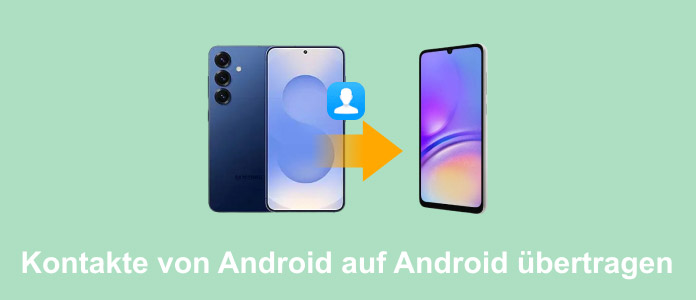
Aiseesoft MobieSync Smartphone Manager ist auch ein Smartphone Transfer, der Ihnen ermöglicht, verschiedene Dateien zwischen Android-Telefonen und PC zu übertragen. Folgend erfahren Sie mehr Features von dieser Software.
Wenn Sie dieser Software vertrauen und damit Android Kontakte übertragen wollen, können Sie zuerst sie auf Ihrem Computer herunterladen und installieren. Dann befolgen Sie untere Schritte.
Schritt 1: Android-Handys mit Aiseesoft MobieSync verbinden
Führen Sie MobieSync aus. Schließen Sie Ihre Android-Handys über zwei USB-Kabel an die Software an. Öffnen Sie die Einstellungen auf den Handys und aktivieren Sie USB-Debugging, damit die Software Ihre Geräte erkennen kann.

Schritt 2: Kontakte von einem Android-Smartphone anzeigen
Oben wählen Sie ein Handy als Quellgerät, und Sie können die Geräteinformationen sehen. In der Software klicken Sie in der linken Spalte auf „Kontakte“. In der Zwischenzeit können Sie alle Telefonummer und Kontakteinformationen in der Software sehen.
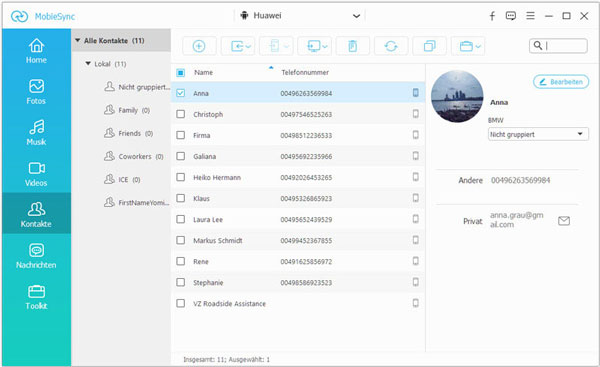
Schritt 3: Android Kontakte wählen und exportieren
Wählen Sie in der Liste die Kontakte aus und klicken Sie oben in der Menüleiste auf das Gerät-Symbol, bestätigen Sie „Gerätename“, um ausgewählte Kontakte von dem Android-Handy zu dem anderen Handy zu exportieren.

Weil iCloud iPhone Kontakte sichern kann, wird Gmail genutzt, um Android Kontakte zu synchronisieren. Auf diese Weise brauchen Sie Android Kontakte mit Gmail zu synchronisieren und dann Kontakte von Gmail auf anderes Android-Handy wiederherzustellen. Vor dem Importieren der Android Kontakte auf Android, müssen Sie vor allem eine Gmail haben. Die Anleitung unten zeigt Ihnen die detaillierten Schritte, nach der Sie Android Kontakte auf ein anderes kopieren können.
Schritt 1: Gehen Sie zu Ihrem Android-Handy, wählen Sie "Einstellungen" > "Cloud und Konten" > "Konten" und fügen Sie Ihr Google Konto hinzu. Bestätigen Sie "Jetzt synchronisieren", um Kontakte von Android auf Google Konto zu synchronisieren und später neue Kontakte auf Google Konto zu speichern.
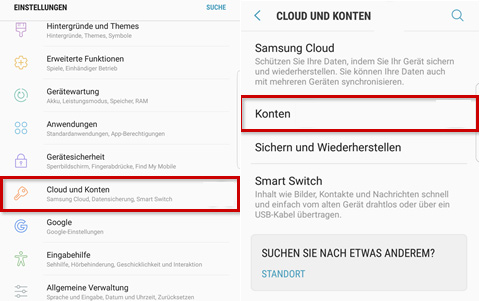
Schritt 2: Auf dem anderen Android-Handy fügen Sie den Google Account hinzu. Melden Sie sich bei Gmail an und es wird Ihre Kontakte in Gmail auf dieses Android-Handy automatisch synchronisieren.
Bluetooth ist die schnellste Methode, um Kontakte von einem Handy zum anderen zu übertragen. Diese Methode ist sehr einfach, wenn Ihr Gerät Bluetooth unterstützt, können Sie Ihre beiden Handys mit einem Klick verbinden. Im Folgenden zeigen wir Ihnen, wie Sie Kontakte von Android zu Android per Bluetooth übertragen können.
Schritt 1: Aktivieren Sie Bluetooth auf beiden Geräte und lassen Sie die 2 Android Handys per Bluetooth anschließen.
Schritt 2: Öffnen Sie die Kontakt App auf dem Quellgerät, wählen Sie alle gewünschten Kontrakte. Tippen Sie dann auf "Senden" und wählen Sie "Bluetooth" als Übertragungsmethode.

Schritt 3: Wählen Sie im Pop-up-Fenster des empfangenden Handys "Empfangen". Die Android-Kontakte werden dann automatisch auf Ihr Handy importiert. Auf diese Weise können Sie Kontakte von Android zu Android übertragen.
Sie können Android Daten wie Bilder, Videos einfach mit einem USB-Kabel durch SD-Karte übertragen. In diesem Teil zeigen wir Ihnen an, wie man via Computer Android Kontakte von alter SIM-Karte auf neue überträgt. Lesen Sie weiter für die Schritte dazu.
Schritt 1: Gehen Sie am Quellgerät zu "Importieren/Exportieren" > "Auf Speicher exportieren" , wo Sie Android Kontakte auf den inneren Speicher oder SD-Karte als vCard-Datei (VCF) auf Ihrem Android-Handy exportieren.

Schritt 2: Schließen Sie die zwei Android-Handys mit USB-Kabeln an den Computer an. Navigieren Sie zu den gesicherten exportierten Android Kontakte und kopieren Sie sie auf ein anderes Android-Handy. Wenn der Computer Ihr Handy nicht entdeckt, checken Sie USB-Debugging auf Ihrem Handy, um Ihr Handy auf dem Computer zu kontrollieren.
Schritt 3: Trennen Sie das USB-Kabel. Auf dem anderen Android-Handy klicken Sie auf "Menü" > "Importieren/Exportieren" > "Von Speicher importieren". Warten Sie darauf für einige Sekunden. Die Backup-Datei der Kontakte werden danach angezeigt. Wählen Sie die richtige Datei und klicken Sie auf "Ok", um die Kontakte auf anderes Android-Handy zu übertragen.
1. Wo sind die Kontakte gespeichert
Im Allgemeinen werden die Kontakte am Telefon gespeichert. Unter dem Pfad data/data/com.android.provides.contacts können Sie die Daten von Android Kontakte finden. Aber es lässt sich nicht zu öffnen. Sie können auch Ihre Kontakte auf SIM-Karte speichern.
2. Wie kann man Kontakte von Samsung zu Samsung schnell übertragen
Die obengenannten 4 Methoden können Ihnen helfen, Samsung Kontakte auf Samsung zu kopieren. In der Tat ist die Software Aiseesoft Mobiesync viel effizienter. Damit können Sie andere Samsung Daten verwalten, was einer guten Alternativen zu Samsung Smart Switch ist.
3. Kann man Kontakte per NFC übertragen?
Ja, natürlich. Die Verwendung von NFC ist der von Bluetooth sehr ähnlich, aber Sie müssen beachten, dass Sie bei NFC die beiden Android Handys nebeneinander legen müssen.
Fazit
Oben habe ich Ihnen 4 praktische Methoden dazu vorgestellt, Kontakte von einem Android-Handy zum anderen zu übertragen. Kurz gesagt, die Software Aiseesoft MobieSync Smartphone Manager ist viel hilfreicher. Die Software ermöglicht Ihnen auch, Daten von Android auf iPhone zu übertragen.
 Schreiben Sie hier den ersten Kommentar!
Schreiben Sie hier den ersten Kommentar!